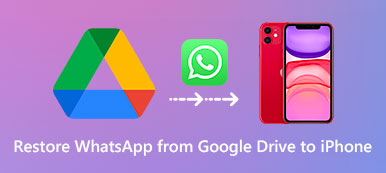Google Docs es muy cómodo de usar en línea sin necesidad de instalar un cliente. Pero si has perdido tus archivos de Google Docs, ¿puedes recuperarlos? No te preocupes, es fácil recuperar los archivos de Google Docs eliminados de la web. Aunque Google Docs es una herramienta en línea, puedes encontrar archivos de copia de seguridad guardados localmente. En este artículo, puedes aprender Cómo recuperar documentos de Google eliminados de 4 maneras en la web o en el escritorio.
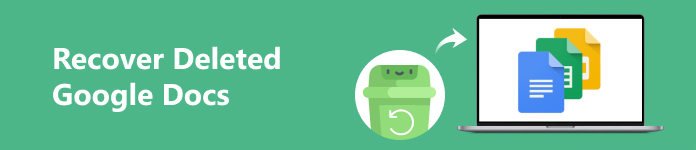
- Parte 1: La mejor manera de recuperar documentos de Google eliminados en Windows/Mac
- Parte 2: Cómo recuperar documentos de Google en Google Drive
- Parte 3: Recuperar Google Docs de una versión anterior
- Parte 4: Cómo recuperar documentos de Google eliminados de Google Vault
- Parte 5: Preguntas frecuentes sobre la recuperación de documentos de Google eliminados
Parte 1: La mejor manera de recuperar documentos de Google eliminados en Windows/Mac
Los cambios que realices en tus Documentos de Google se guardan en la nube, pero ¿cómo puedes encontrarlos en tu computadora? Si sigues usando Google Drive, esos archivos se sincronizan automáticamente en tu PC. Por lo tanto, puedes descubrir las copias de seguridad de tus Documentos de Google eliminadas en un navegador.
Sin embargo, ¿qué pasa si se pierden esas copias de seguridad? Todavía hay una solución: Recuperación de datos de ApeaksoftEste potente programa de recuperación puede recuperar en profundidad cualquier archivo perdido en su PC o Mac, incluidos los documentos de Google Docs eliminados de forma permanente de la papelera de reciclaje. Cuando necesite ayuda para recuperar documentos de Google Docs eliminados en la Web o en el escritorio, Apeaksoft es su solución definitiva.

4,000,000+ Descargas
Descubra fácilmente todos los archivos existentes y perdidos en su PC.
Escanee y resalte los documentos de Google eliminados y guardados localmente.
Verifique y recupere documentos de Google Docs eliminados durante el proceso de escaneo.
Obtenga una vista previa de los archivos eliminados en su PC para localizar los que desea.
Paso 1 Descargar Recuperación de datos de Apeaksoft y ejecútelo. Los documentos de Google eliminados en la web también se guardan en formato .docx, por lo que debe elegir la opción Comparación de tipo de archivo. Luego, elige el disco duro donde Google Drive guarda tus archivos y haz clic en el botón Escanear .
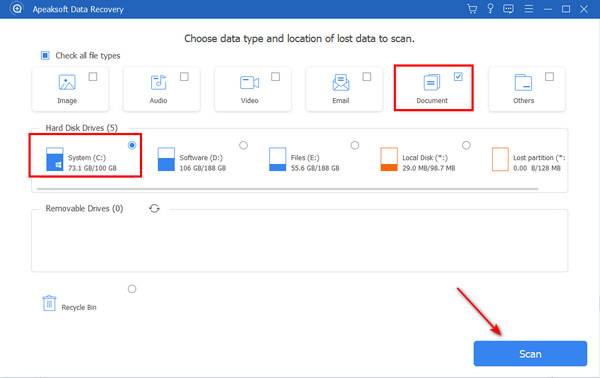
Paso 2 Dado que el archivo DOCX es muy pequeño, escanear los documentos de Google Docs eliminados en su PC es muy rápido. Elija el DOCX clasificación en el lado izquierdo y seleccione los archivos .docx eliminados. Luego, puede hacer clic en el Recuperar Botón para recuperar los Google Docs eliminados en tu computadora o en la nube.
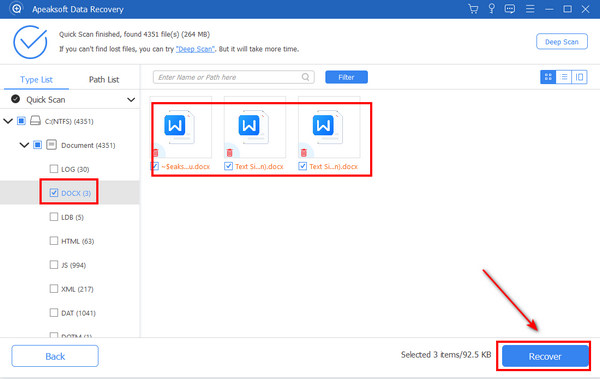
Los datos de software también se pueden recuperar, como en el caso de Google Docs eliminados de Google Drive. También puedes Encuentra datos de aplicaciones eliminados o faltantes en tu PC.
Parte 2: Cómo recuperar documentos de Google en Google Drive
Como se mencionó anteriormente, Google Drive puede realizar copias de seguridad de sus proyectos en línea en su computadora. Si no ha eliminado permanentemente los documentos de Google Docs de forma local, puede recuperarlos con Google Drive en su Administrador de Google.
Paso 1 Vaya a Google Admin e inicie sesión en su cuenta. Haga clic en el botón Usuarios Botón en la interfaz principal. Enumerará a muchos usuarios en el espacio de trabajo. Sería útil si eligieras tu nombre de usuario.
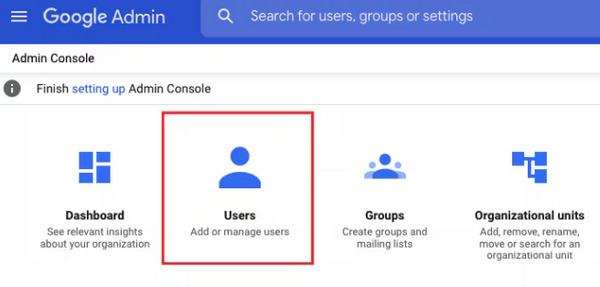
Paso 2 Te permitirá seleccionar un período en el pasado en el que se perdieron tus archivos. Ten en cuenta que solo puedes recuperar los documentos de Google eliminados en los últimos 25 días. Haz clic en el botón RESTAURAR botón para hacer eso.
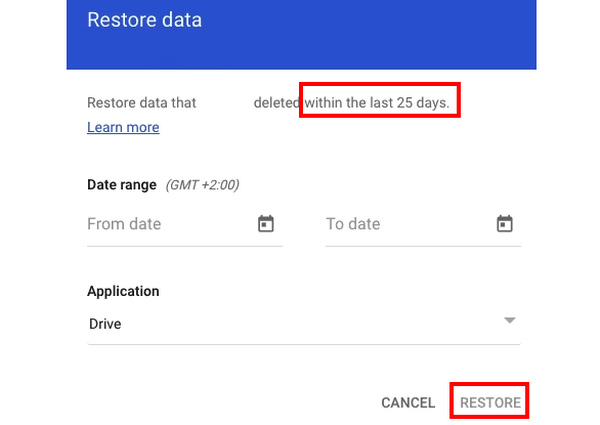
Parte 3: Recuperar Google Docs de una versión anterior
¿Qué sucede si guardaste tus documentos de Google Docs pero deseas deshacer los cambios? Google Drive también puede ayudarte a recuperar los archivos de Google Docs eliminados de la versión anterior de Google Docs.
Paso 1 Debes iniciar sesión en Google Drive, seleccionar el archivo .docx que desees y hacer clic derecho sobre él. Administrar versiones.
Paso 2 En este nuevo panel, puede seleccionar una versión anterior del archivo .docx. Haga clic derecho sobre él y haga clic en el botón Descargar Botón para recuperar los Google Docs eliminados de la versión anterior.
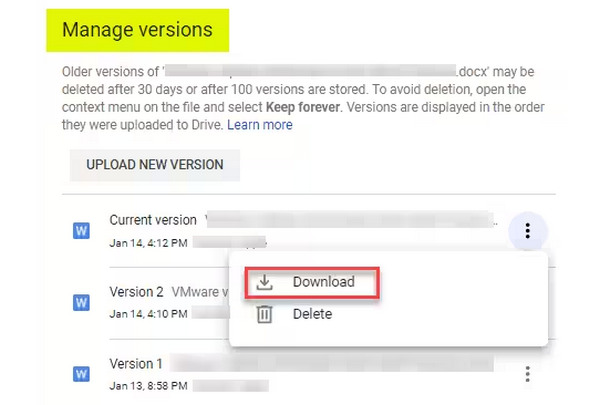
Parte 4: Cómo recuperar documentos de Google eliminados de Google Vault
Es posible que no encuentres ninguna pista sobre los Documentos de Google eliminados incluso cuando los hayas accedió a su copia de seguridad de iCloudSi no tienes idea de cómo recuperar Google Docs, Google Vault puede ayudarte.
Paso 1 Abra Google Vault e inicie sesión en su cuenta. Debe hacer clic en el botón CREAR botón para crear un Materia, que puede contener los archivos después de recuperar los Documentos de Google eliminados. Luego, haga clic en el Explora botón en la barra de menú izquierda.
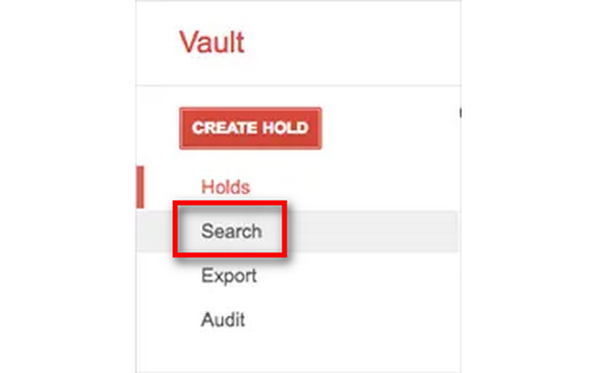
Paso 2 Google Vault buscará todos los archivos de tu cuenta. Puede que tarde un tiempo. Luego, puedes exportar los archivos recuperados haciendo clic en el botón Comience la exportación Botón. Aún necesitas escanear los archivos para recuperar los archivos eliminados de Google Docs.
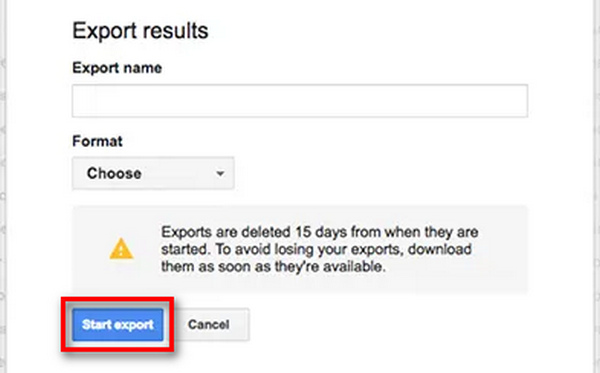
Parte 5: Preguntas frecuentes sobre la recuperación de documentos de Google eliminados
¿Cómo puedo recuperar documentos de Google eliminados de Google Drive?
Cuando recuperes documentos de Google eliminados con Google Vault, podrás exportar esos archivos directamente a Google Drive. También podrás cargar esos documentos de Google allí.
¿Los documentos de Google Docs recuperados adoptarán los cambios más recientes?
Sí, lo harán. Cuando recuperes un documento de Google eliminado, será la versión con los cambios más recientes, a menos que recuperes los archivos a versiones anteriores.
¿Por qué no puedo encontrar los documentos de Google eliminados en la papelera?
Asegúrate de no haber iniciado sesión en una cuenta de Google incorrecta. Luego, puedes acudir al administrador de Google para obtener ayuda.
Conclusión
Hay muchas maneras de recuperarse Documentos de Google eliminados desde su espacio de trabajo de Google. Su administrador de Google y Google Vault pueden ayudarlo a hacerlo según la función de Google Drive. Si aún no puede encontrar los documentos de Google eliminados en su computadora, debe recurrir a Recuperación de datos de Apeaksoft para obtener ayuda. Recuperará documentos eliminados permanentemente con la operación más sencilla. Sus documentos no se verán afectados por una eliminación accidental.